一切安装成功后,就可以编写插件啦
## 配置环境
1. 在可爱猫的功能区双击http插件,弹出配置面板:
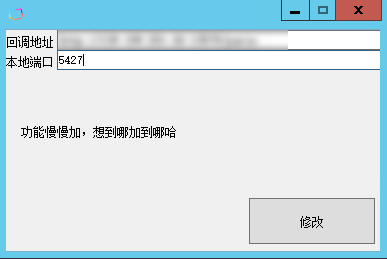
然后填写回调地址和本地窗口即可
当然你也可以直接手写配置文件:在插件应用目录(比如插件名是http.cat.dll,插件位置是```机器人\app\http.cat.dll```,插件应用目录为```机器人\app\http.cat```)中新建一个```setting.ini```文件:
```
[env]
target_url=你的http插件地址/parse
self_port=你的机器人回调port
```
2. 修改http插件的env.py文件(```bot.config.env```):
```
PORT = http插件port
BOT_HOST = 你的机器人所在ip
BOT_PORT = 你的机器人回调port
```
3. 注意上边对应的内容:
```
回调地址 => target_url => 你的http所在ip:BOT_HOST
本地端口 => self_port => BOT_PORT
```
## 最小的实例
使用你最熟悉的编辑器或 IDE,加载http插件,在bot.plugins中创建一个非下划线开始的文件(否则不起作用),比如 ```test.py```,然后就可以书写插件啦!比如下边:
```
[1] __plugin_name__ = 'test '
[2] __plugin_usage__ = 'test插件说明 '
[3] def register(bot_app):
[4] @bot_app.on_command("你好", ['hi', 'hello'])
[5] def test(args, session):
[6] session.send_text_msg('你好呀!')
```
> **解释一下这几行代码**:
> 1. 插件名, 变量名不可变,就是用来提供插件列表,发送```usage```可以看出来,如果不需要显示请注释
> 2. 插件说明,变量名不可变,就是用来提供该插件的说明文本,比如发送 ```usage test```,机器人会发送内容```test插件说明```,具体可查看样例helper插件
> 3. 必须,用来注册插件用,照写就可以了
> 4. 插件装饰器,格式为 ```@bot_app.on_command("命令", 命令别名列表_可空)```
> 5. 插件函数声明,参数固定为(args, session)
> 6. 插件主要内容
> 说明:比如我们发送的内容为```a b c```,默认情况下,命令就是a,args就是['b', 'c'],分隔符可以在bot.config.bot修改``SEP``常量
然后我们尝试向机器人发送```你好```,就会收到机器人发送的```你好呀!```啦!当然,我们还可以用```hi```和```hello```来触发这个插件
